答案:WinForms窗体动态加载通过实例化、嵌入容器或反射实现,支持按需加载、模块化和插件架构,提升性能与用户体验。
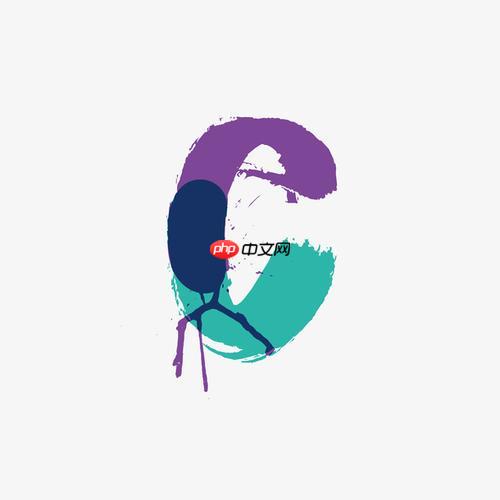
在WinForms应用中实现窗体的动态加载,核心在于运行时创建和管理窗体实例,而非在设计时固定。这通常通过直接实例化窗体类、将其嵌入到现有容器,或更高级地通过反射机制从外部程序集加载来实现。
谈到WinForms窗体的动态加载,我们通常有几种策略,每种都有其适用场景。
1. 基本实例化与显示
最直接的方式,就是像我们平时创建对象一样,在需要的时候实例化一个窗体,然后显示它。这适用于那些作为独立窗口弹出的场景,比如一个设置对话框、一个信息提示窗,或者一个独立的工具窗口。
// 假设你有一个名为 'MyChildForm' 的窗体类
private void ShowNewFormButton_Click(object sender, EventArgs e)
{
MyChildForm childForm = new MyChildForm();
childForm.Show(); // 非模态显示
// 或者 childForm.ShowDialog(); // 模态显示,会阻塞当前窗体直到子窗体关闭
}这种方式简单明了,但如果需要管理多个子窗体或将它们嵌入到主窗体的特定区域,就需要更进一步的考量。
2. 嵌入到主窗体容器
很多时候,我们希望子窗体不是独立弹出,而是作为主窗体某个区域的内容来显示,比如在一个
Panel
TabControl
SplitContainer
要做到这一点,关键在于设置子窗体的几个属性:
TopLevel = false
FormBorderStyle = FormBorderStyle.None
Parent
Controls
// 假设 'mainPanel' 是主窗体上用于显示动态内容的Panel
private void LoadFormIntoPanelButton_Click(object sender, EventArgs e)
{
// 清理旧内容(如果存在)
if (mainPanel.Controls.Count > 0)
{
mainPanel.Controls[0].Dispose(); // 释放旧窗体资源
mainPanel.Controls.Clear();
}
MyChildForm childForm = new MyChildForm();
childForm.TopLevel = false; // 关键步骤:使其成为非顶级窗口
childForm.FormBorderStyle = FormBorderStyle.None; // 移除边框
childForm.Dock = DockStyle.Fill; // 让子窗体填充整个Panel
mainPanel.Controls.Add(childForm); // 添加到Panel的控件集合
childForm.Show(); // 显示子窗体
}这种方法非常实用,它让我们可以构建出更现代、更集成的WinForms应用界面。
3. 基于反射的动态加载(插件式架构)
当你的应用需要支持插件、或者窗体类型在编译时未知,需要根据配置或外部文件动态决定加载哪个窗体时,反射就派上用场了。这通常涉及加载外部程序集(DLL),然后从中查找并实例化特定的窗体类型。
// 假设我们有一个名为 "Plugins.dll" 的程序集,其中包含 "Plugins.MyPluginForm"
private void LoadFormViaReflectionButton_Click(object sender, EventArgs e)
{
try
{
// 加载外部程序集
Assembly pluginAssembly = Assembly.LoadFrom("Plugins.dll");
// 获取程序集中特定类型的Form
Type formType = pluginAssembly.GetType("Plugins.MyPluginForm");
if (formType != null && typeof(Form).IsAssignableFrom(formType))
{
// 实例化窗体
Form dynamicForm = (Form)Activator.CreateInstance(formType);
// 像前面一样处理嵌入或独立显示
if (mainPanel.Controls.Count > 0)
{
mainPanel.Controls[0].Dispose();
mainPanel.Controls.Clear();
}
dynamicForm.TopLevel = false;
dynamicForm.FormBorderStyle = FormBorderStyle.None;
dynamicForm.Dock = DockStyle.Fill;
mainPanel.Controls.Add(dynamicForm);
dynamicForm.Show();
}
else
{
MessageBox.Show("未找到指定的窗体类型或它不是一个Form。", "加载失败", MessageBoxButtons.OK, MessageBoxIcon.Warning);
}
}
catch (FileNotFoundException ex)
{
MessageBox.Show($"插件文件未找到: {ex.Message}", "错误", MessageBoxButtons.OK, MessageBoxIcon.Error);
}
catch (Exception ex)
{
MessageBox.Show($"加载或实例化窗体时发生错误: {ex.Message}", "错误", MessageBoxButtons.OK, MessageBoxIcon.Error);
}
}反射提供了一种强大的机制,让你的应用变得高度可扩展和配置化。
在我看来,动态加载窗体绝不仅仅是为了炫技,它在实际开发中能解决不少痛点,尤其是在构建复杂或需要高度定制的应用时。
首先,模块化和可扩展性是最大的驱动力。想象一下,你正在开发一个企业级应用,不同部门有不同的功能模块。如果所有窗体都在启动时加载,那应用的启动速度会慢得令人发指,内存占用也会飙升。通过动态加载,我们可以实现“按需加载”,只有当用户点击某个功能按钮时,对应的窗体才被加载并显示。这对于构建插件系统尤其重要,主应用无需知道所有插件的具体实现,只需知道如何加载它们。
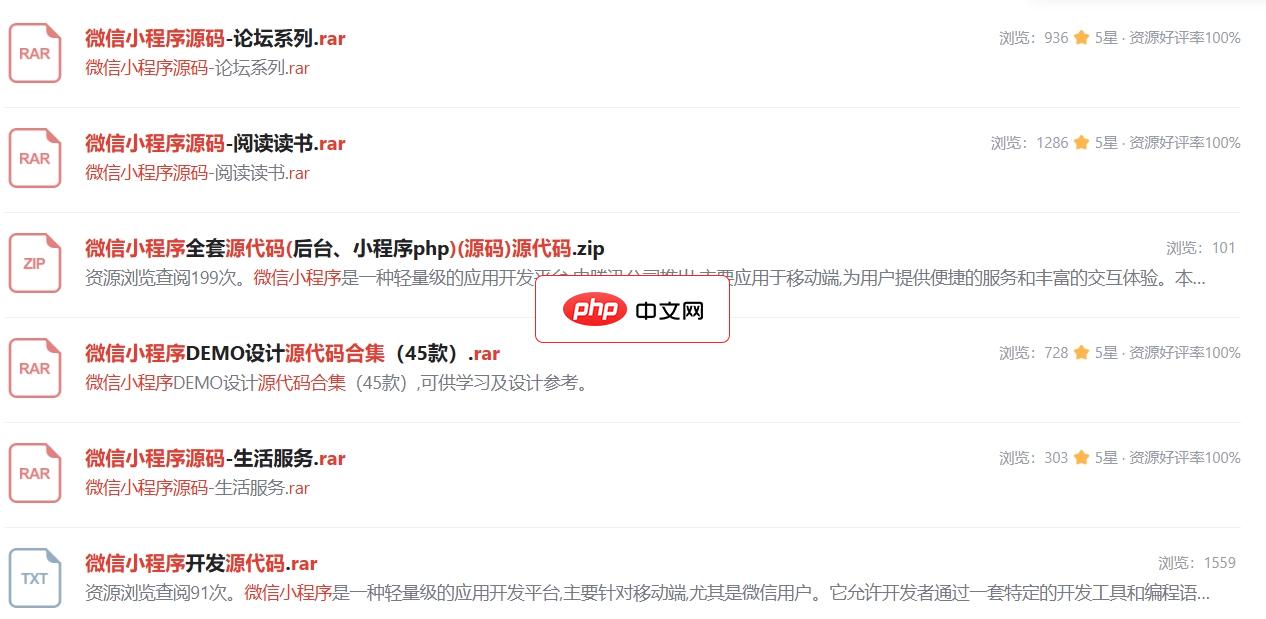
微信小程序是一种轻量级的应用开发平台,由腾讯公司推出,主要应用于移动端,旨在提供便捷的用户体验,无需下载安装即可在微信内使用。本压缩包包含了丰富的源码资源,涵盖了多个领域的应用场景,下面将逐一介绍其中涉及的知识点。1. 图片展示:这部分源码可能涉及了微信小程序中的``组件的使用,用于显示图片,以及`wx.getSystemInfo`接口获取屏幕尺寸,实现图片的适配和响应式布局。可能还包括了图片懒加
 0
0

其次,它能显著优化资源使用。如果你的应用有很多窗体,但用户在一次会话中可能只用到其中几个,那么一次性加载所有窗体就是一种浪费。动态加载可以有效减少应用启动时间和运行时内存占用,提供更流畅的用户体验。这就像一个大型图书馆,你不需要把所有书都抱在怀里,需要哪本就去借哪本。
再者,它提升了用户体验和界面流畅度。在一些单文档界面(SDI)或伪MDI(多文档界面)的应用中,我们希望用户在主窗体内部切换不同的视图,而不是每次都弹出一个新的独立窗口。动态加载窗体到主窗体的某个容器(比如一个
Panel
最后,它也为配置化UI提供了可能。在某些场景下,我们可能需要根据用户的权限、配置文件的设置,甚至是从数据库中读取的数据来决定显示哪些窗体或窗体的哪个版本。反射配合动态加载,就能轻松实现这种高度灵活的界面定制,让应用能够适应不断变化的业务需求。这使得维护和升级变得更容易,因为你不需要每次都重新编译整个应用来添加或修改一个功能界面。
将子窗体嵌入到主窗体的一个特定区域,是WinForms应用实现“单文档界面(SDI)”或“多文档界面(MDI)的子集”的关键技术。我个人觉得,这种方式比传统的MDI父子窗体模式在很多现代应用中更具灵活性和控制力,因为它允许你精确控制子窗体显示的位置和方式。
核心思想: 将子窗体视为一个普通的控件,将其添加到主窗体上的一个容器控件(如
Panel
GroupBox
TabControl
TabPage
具体步骤和代码示例(以 Panel
准备主窗体容器: 在你的主窗体(例如
MainForm
Panel
contentPanel
Panel
创建子窗体: 你需要一个普通的WinForms窗体(例如
ChildFormA
编写加载逻辑: 当需要显示
ChildFormA
public partial class MainForm : Form
{
public MainForm()
{
InitializeComponent();
}
private void LoadChildFormIntoPanel(Form childFormToLoad)
{
// 1. 清理旧内容(如果存在)
// 这一步非常重要,确保每次只显示一个子窗体,并释放旧窗体的资源
if (contentPanel.Controls.Count > 0)
{
// 获取旧的子窗体并进行Dispose
Form oldChildForm = contentPanel.Controls[0] as Form;
if (oldChildForm != null)
{
oldChildForm.Close(); // 触发FormClosed事件,如果需要
oldChildForm.Dispose(); // 释放所有资源
}
contentPanel.Controls.Clear(); // 清空Panel中的所有控件
}
// 2. 设置子窗体属性
childFormToLoad.TopLevel = false; // 关键:将窗体降级为非顶级控件
childFormToLoad.FormBorderStyle = FormBorderStyle.None; // 移除边框,使其看起来像Panel的一部分
childFormToLoad.Dock = DockStyle.Fill; // 让子窗体自动填充整个Panel区域
// 3. 将子窗体添加到Panel
contentPanel.Controls.Add(childFormToLoad);
// 4. 显示子窗体
childFormToLoad.Show();
// 5. 确保子窗体获得焦点
childFormToLoad.BringToFront();
}
private void btnLoadChildFormA_Click(object sender, EventArgs e)
{
LoadChildFormIntoPanel(new ChildFormA());
}
private void btnLoadChildFormB_Click(object sender, EventArgs e)
{
LoadChildFormIntoPanel(new ChildFormB());
}
}实现 SDI 或 MDI 子集:
contentPanel
IsMdiContainer = true
childForm.MdiParent = this;
TabControl
TabPage
TopLevel = false
TabPage
TabPage
个人观点: 这种将子窗体嵌入到
Panel
Dispose()
反射动态加载窗体,就像一把双刃剑,威力巨大,但用不好也容易伤到自己。在我多年的开发经验中,遇到过不少因此带来的便利,也踩过不少坑。
进阶技巧:
插件架构设计: 这可能是反射动态加载窗体最常见的应用场景。为了让插件(动态加载的窗体)能够与主程序通信,你需要定义一套接口。
IPlugin.dll
IPluginForm
Initialize(IHost host)
PluginName
MyPluginForm
IPluginForm
IPluginForm
IHost
程序集缓存与卸载: 频繁地
Assembly.LoadFrom()
Assembly
Dictionary<string, Assembly>
Assembly.LoadFrom()
AppDomain
AppDomain
配置驱动加载: 不要把窗体的类型硬编码在代码里。将要加载的窗集名称、类型名称等信息存储在配置文件(如
app.config
{"PluginPath": "Plugins\MyPlugin.dll", "TypeName": "Plugins.MyPluginForm"}错误处理与日志: 由于反射操作是在运行时进行的,编译时无法检查,因此强大的错误处理和日志记录至关重要。捕获
FileNotFoundException
TypeLoadException
TargetInvocationException
需要注意的陷阱:
文件路径与依赖项问题:
FileNotFoundException
Assembly.LoadFrom()
FileNotFoundException
TypeLoadException
AppDomain.CurrentDomain.AssemblyResolve
类型转换错误 (InvalidCastException
Activator.CreateInstance()
Form
IPluginForm
InvalidCastException
typeof(Form).IsAssignableFrom(formType)
内存泄漏: 动态加载的窗体,尤其是嵌入到
Panel
Dispose()
Dispose()
Dispose()
安全性问题: 从不可信的来源加载程序集是一个巨大的安全隐患。恶意DLL可以执行任何操作,包括访问文件系统、网络或注入代码。
性能开销: 反射操作本身比直接实例化对象要慢。如果需要频繁地加载和卸载大量窗体,这可能会成为性能瓶颈。
Assembly
Type
版本兼容性: 当主程序更新,或者插件依赖的某个公共库更新时,可能会导致插件无法加载或运行时出错。
在我看来,反射是构建灵活、可扩展WinForms应用的利器,但它要求开发者对.NET的程序集加载机制、类型系统和内存管理有深入的理解。在使用时,总是优先考虑健壮的错误处理和资源管理,这能帮你省去不少麻烦。
以上就是如何在WinForms应用中实现窗体的动态加载?的详细内容,更多请关注php中文网其它相关文章!

每个人都需要一台速度更快、更稳定的 PC。随着时间的推移,垃圾文件、旧注册表数据和不必要的后台进程会占用资源并降低性能。幸运的是,许多工具可以让 Windows 保持平稳运行。




Copyright 2014-2025 https://www.php.cn/ All Rights Reserved | php.cn | 湘ICP备2023035733号